- Autor Jason Gerald [email protected].
- Public 2024-01-19 22:14.
- Modificat ultima dată 2025-01-23 12:43.
Acest wikiHow vă învață cum să utilizați linia de comandă pentru a deschide Managerul de activități pe un computer Windows.
Etapa
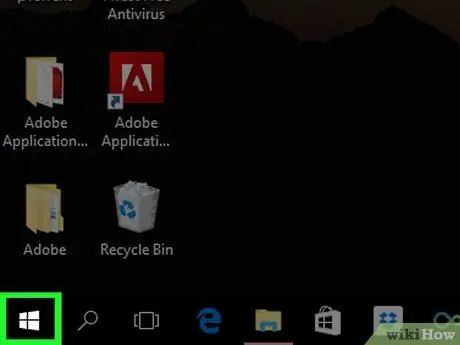
Pasul 1. Deschideți meniul „Start”
Faceți clic pe sigla Windows din colțul din stânga jos al ecranului pentru ao deschide.
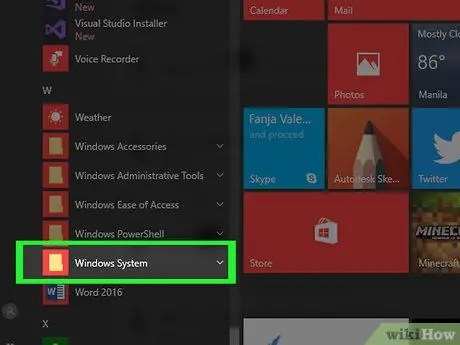
Pasul 2. Derulați în jos și faceți clic pe Sistem Windows
Acest folder se află în partea de jos a ferestrei „Start”.
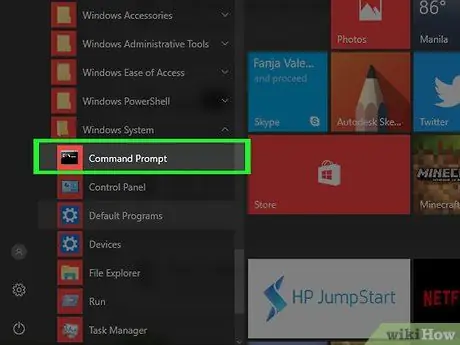
Pasul 3. Faceți clic pe
„Prompt de comandă”.
Această opțiune se află în partea de sus a „ Sistem Windows ”.
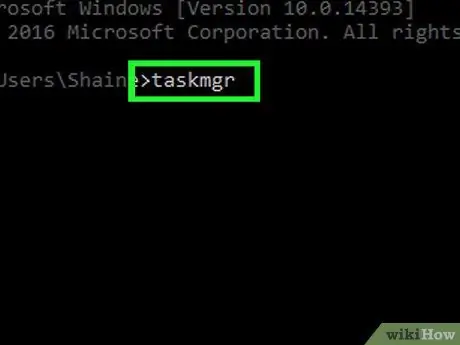
Pasul 4. Tastați taskmgr în fereastra Prompt comandă
Aceasta este o comandă pentru a deschide programul Task Manager din orice director de pe computer.
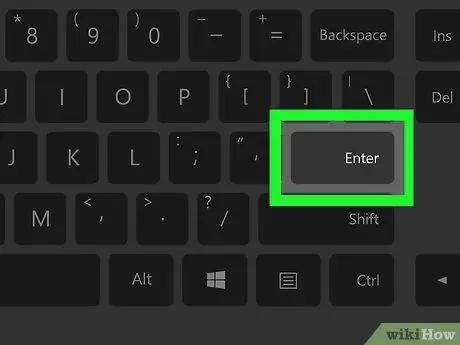
Pasul 5. Apăsați tasta Enter
După aceea, comanda va fi executată. Fereastra Task Manager se va deschide după un timp.
sfaturi
- O modalitate mai ușoară de a deschide Managerul de activități este să apăsați simultan combinația de taste Ctrl + ⇧ Shift + Esc.
- După deschiderea liniei de comandă, puteți rula această comandă pe orice computer Windows pentru a deschide Managerul de activități. Pentru Windows XP, trebuie să tastați taskmgr.exe.
- De obicei, puteți deschide Command Prompt pe un computer Windows tastând cmd în aplicația Run sau tastând promptul de comandă în bara de căutare a meniului „Start” și făcând clic pe pictograma Command Prompt.






